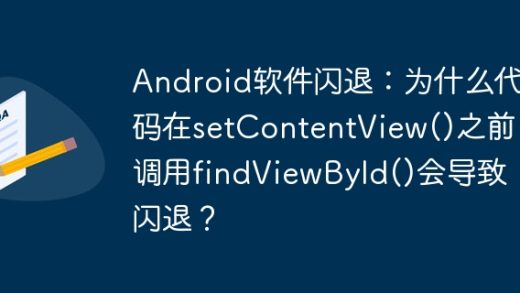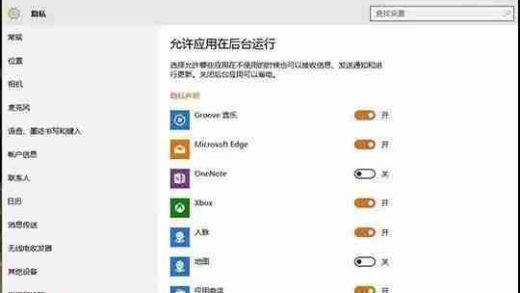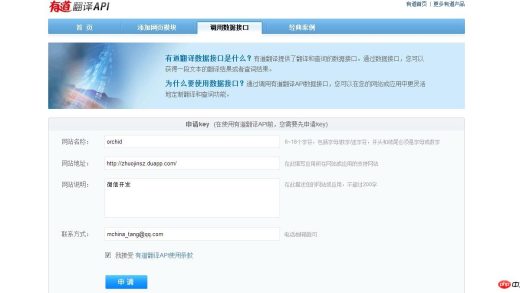当 windows 更新显示错误时,以下步骤可帮助解决问题:检查网络连接。重启设备。运行 windows 更新疑难解答。手动检查更新。清理 windows 更新缓存。重置 windows 更新组件。如果其他方法都失败,可以使用系统还原。

Windows 更新显示错误的处理方法
当 Windows 更新显示错误时,可以通过以下步骤进行处理:
1. 检查互联网连接
确保设备连接到稳定的互联网网络。断开并重新连接 Wi-Fi 或以太网,以解决潜在的连接问题。
2. 重启设备
简单的重启可以解决许多常见的 Windows 更新错误。保存所有打开的文件并重启设备。
3. 运行 Windows 更新疑难解答
Windows 10 和 11 中都有内置的 Windows 更新疑难解答工具。它可以自动扫描并修复常见更新错误。
- 打开“设置”>“更新和安全”>“疑难解答”>“Windows 更新”>“运行疑难解答”。
4. 手动检查更新
在某些情况下,手动检查更新可以触发错误修复:
- 打开“设置”>“更新和安全”>“Windows 更新”,然后单击“检查更新”。
5. 清理 Windows 更新缓存
Windows 更新缓存中可能包含损坏的文件,导致错误。清理缓存可能会解决问题:
- 打开管理提示符(以管理员身份)。
-
输入以下命令并按 Enter 键:
- net stop wuauserv
- del “%ALLUSERSPROFILE%Application DataMicrosoftNetworkDownloader*.*”
- net start wuauserv
6. 重置 Windows 更新组件
如果其他步骤不起作用,可以尝试重置 Windows 更新组件:
- 打开管理提示符(以管理员身份)。
-
输入以下命令并按 Enter 键,依次执行:
- net stop wuauserv
- net stop cryptSvc
- net stop bits
- net stop msiserver
- ren C:WindowsSoftwareDistribution SoftwareDistribution.old
- ren C:WindowsSystem32catroot2 catroot2.old
- net start wuauserv
- net start cryptSvc
- net start bits
- net start msiserver
7. 使用系统还原
如果以上步骤都失败,可以使用系统还原将设备恢复到更新错误之前的状态。请注意,这会删除该还原点之后安装的任何程序或更新。
以上就是windows更新显示错误怎么办的详细内容,更多请关注GTHOST其它相关文章!